Okuyucuların Seçimi
Popüler Makaleler
Linux Ubuntu'nun ilk onun yanında olmak istemediği doğru bir şekilde biliniyor. En can sıkıcı olan ise nedeninin net olmaması. Bundan önce, kurulumun belirli bir aşamasında önyükleme dosyalarını kopyalarken bir hata oluştu ve sabit sürücüye bir düzine yerleştiğinde, Linukha tamamen gücendi. Şimdi Linux önyükleme paketi, Billy Gates'in beyninin yanında olmayacağı konusunda önceden uyarıyor. Burada sorunun ne olduğunu bulmaya karar verdik ve aynı zamanda Windows 10 önyükleyicisinin nasıl geri yüklendiğini açıklayacağız.
PC önyükleme yapmak istemiyorsa, sistemi geri yüklemek için acele etmeyin. Uygulama, bunun birisi SD kartı kameradan Kart Okuyucuya unuttuğunda gözlemlendiğini göstermektedir. Sadece siyah bir ekran takılıyor ve o kadar. BIOS önyükleyici, bu ortamı sistemle birlikte bir disk olarak alır ve kontrolü ona verir. Sanki bir kurulum flash sürücüsü varmış gibi. Sistem geri yükleme gerekli değildir. PC'yi kapatın, çıkarılabilir medyayı çıkarın, yeniden başlatın.
Windows sisteminin doğru ortamından önyükleme yaptığınızdan eminseniz, ancak bir şeyler ters giderse, yine de kurcalamanız gerektiği açıktır.
Kısa bir süre önce, sistem alanını silmekle meşgul olan standart yolla tespit edilmeyen bir virüs ortaya çıktı. Tamamen üzerine yazılana kadar dosyaların üzerine tekrar tekrar yazar. Bu, zayıf okunabilir sektörlerin oluşmasına yol açar. Erişim süresi 1500 ms ve üzeridir. Sonuç olarak, Windows 10'un önyükleme süresi büyük ölçüde artar ve yarım saate ulaşabilir. Savaşmak neredeyse işe yaramaz. Bu tür durumlar forumlarda açıklanmaktadır. Sistem bölümünü taşımak için girişimlerde bulunulur, ancak bunlar hiçbir şeye yol açmaz.
Hepsinden kötüsü, hazırda bekletme modundan çıkarken aynı durum gözlendiğinde. Bazıları bu özel mod tarafından kurtarıldığı için (indirme hızındaki fark 10 kata kadardır). Pencerenin "beş dönen noktasının" yavaşlayabilmesi veya normal davranabilmesi dikkate değerdir. Her iki durumda da yüklenmesi uzun zaman alıyor. Yani, tek bir çıkış yolu var - sabit sürücüyü yalnızca bilgi depolamak için kullanmak.
Windows yerleşik bir önyükleme dosyası kontrol aracına sahiptir. Bootloader kurtarma işlemini buradan başlatmak mantıklıdır. Bir sonraki bölüm size komut satırına nasıl girileceğini gösterecek, ancak şimdilik okuyucuların bunu nasıl yapacaklarını bildiklerini varsayıyoruz:
İlk yöntem yardımcı olmadıysa, sistem bölümü (500 MB) biçimlendirilir, ardından kopyalama prosedürü tekrar gerçekleştirilir (Diskpart ile çalışma hakkında ayrıntılar için aşağıya bakın). Bu durumda, anahtarı kullanarak sürücü harfini açıkça belirtmeniz gerekir. Ekran görüntüsü, tüm verileri S bölümüne yazan resmi Microsoft web sitesinden (technet.microsoft.com/ru-ru/library/dd744347(v=ws.10).aspx) bir örnek gösterir.
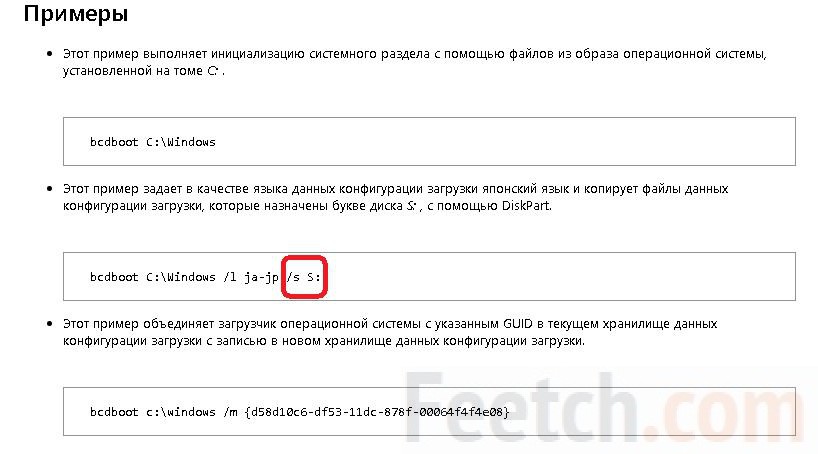
Dili ayarlamak için /l seçeneğine hiç ihtiyacımız yok ve bu kısım atlanabilir. Bölüm, sistemin bir virüs tarafından zarar görebileceği temelinde biçimlendirilmiştir. Yapılan tüm manipülasyonlardan sonra, genellikle bir düzine yüklenmeye başlar.
İlk ona giren geliştiriciler, bir kurtarma ortamı oluşturmak için çok çaba harcadılar. Bu durumda, medyadan başlamanız gerekecek (Microsoft'un TP'si aynı şeyin arka arkaya gerçekleştirilen üç acil durum elektrik kesintisi kullanılarak yapılabileceğini yazmasına rağmen). Ancak bizim durumumuzda, hiç sabit disk olmadığı varsayılmaktadır. Bu nedenle, işlemleri başlatmak için bir flash sürücü veya DVD arıyoruz. Kontrolü en başta (PC'yi açtıktan hemen sonra) istenen ortama aktarmak için sabırla F12'ye basın. Görüntülenen menüden istediğiniz satırı seçin.
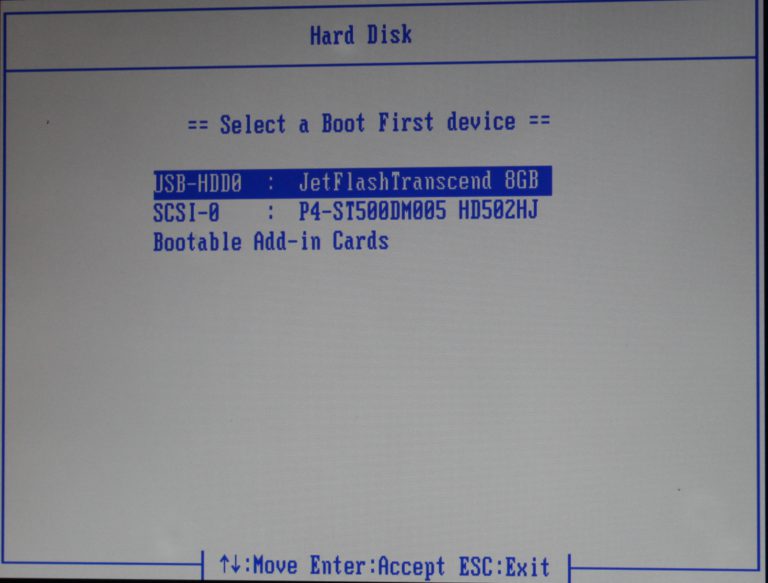
Lütfen USB sürücülerin genellikle sabit sürücü bölümünde yer aldığını unutmayın. İndirmeye başlayın ve ilk anlamlı pencerenin görünmesini bekleyin. Burada bir dil seçmeniz istenecek, varsayılan olarak Rusça'yı bırakacağız. Kurtarma aracıyla ilgileniyoruz.
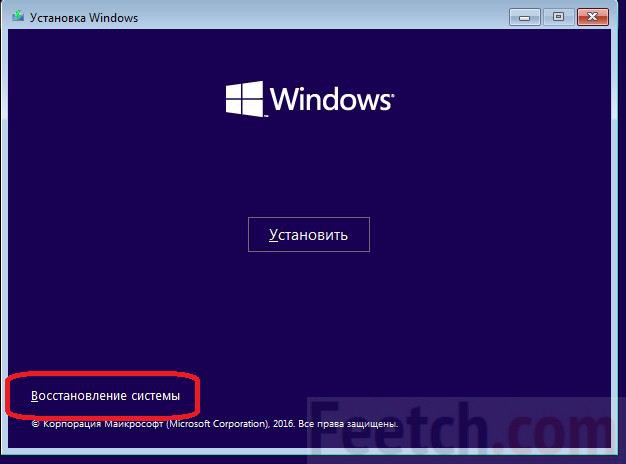
Önyüklemeyi geri yüklemek için işletim sisteminin bulunduğu bölümü komut satırı aracılığıyla bulmanın çok zor olduğunu gördünüz. Birimin bir etiketi olduğunda işlem çok daha kolaydır. Bu arada, oluşturulması birkaç saniye sürer. Bunu yapmak için Explorer'a gidin ve istediğiniz bölüme sağ tıklayın. Özellikler'de gerekli bir alan vardır.
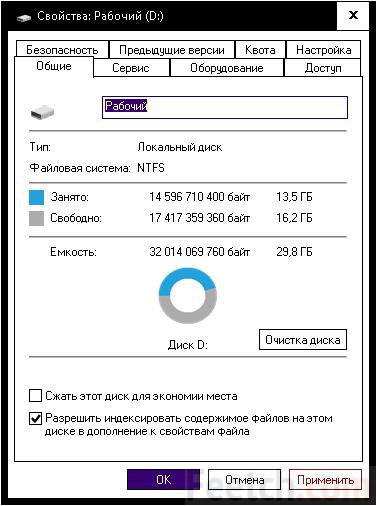
Doldurun ve uygula'yı tıklayın. Bundan sonra, Diskpart yardımcı programından sistem diski sorunsuz bir şekilde bulunabilir.
Diskpart yardımcı programı Windows'un bir parçasıdır ve bu durumda sabit diskimiz hakkında daha fazla bilgi edinmenin tek yolu budur.
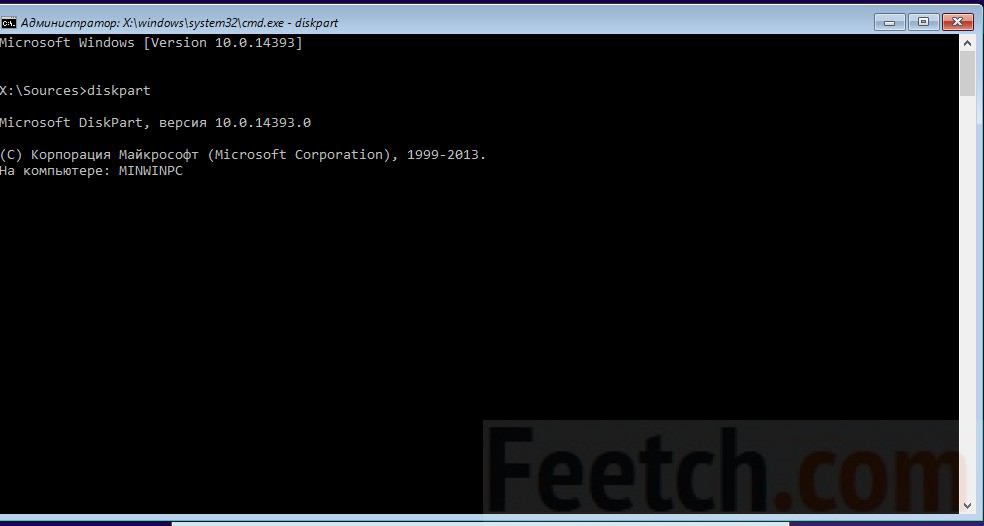
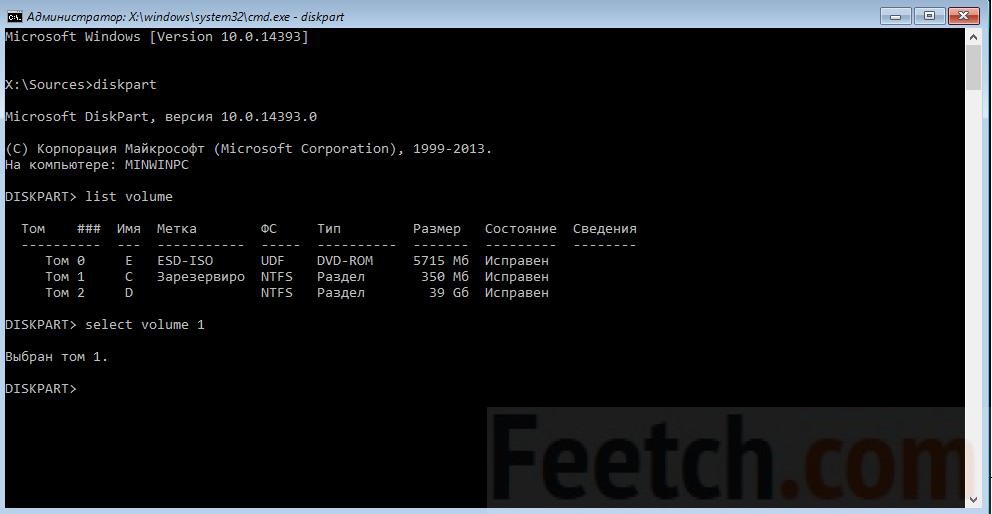
Küçült komutu boyutu küçültür ve oluştur, bu yerde yeni bir bölüm oluşturur. Bizim durumumuzda, aynı yerde yanlışlıkla yeni bir tane oluşturmamak için normal usta tarafından seçilen eskisini silmemelisiniz.
Yeni bir önyükleme bölümü oluşturmanın küçük bir örneğini açıklamaya karar verdik. Gereksiz bir mantıksal sürücü kaldırıldı ve ardından işlem başladı. Neye benzediğini görün.
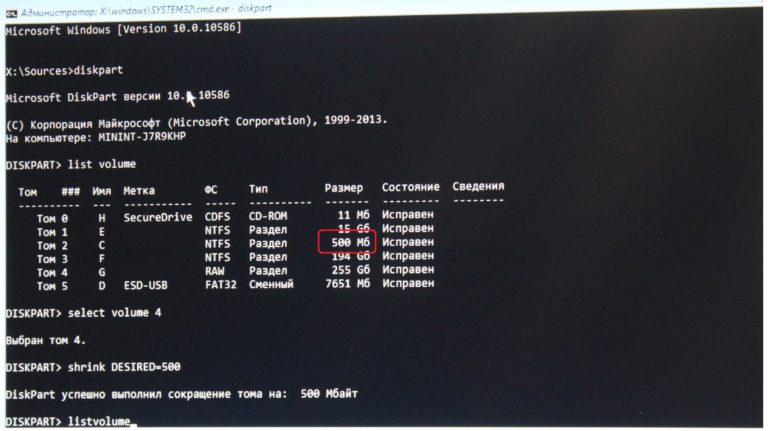
Tüm! Aşırı yüklenebilir. C'yi de gereksiz diye sildik. Ten biraz daha hızlı açılmayı başardı. Bu diskin üzerine bir virüs yazılmıştır ve çalışma diski olarak kullanılamaz. Ancak, Windows 10 işletim sisteminde önyükleyici kurtarmayı göstermenin en kolay yolu buydu.Her şey çalışıyor. Sistem indirmeyi başarıyla tamamladı.
| İlgili Makaleler: | |
|
iPad şifresi: kurtarmanın çalışma yolları
İPad şifremi unuttum - durum oldukça standart ve yaygın .... yandex postası ve postası nasıl geri yüklenir
Görüntüleme: 56982 Uzun süredir unutulan bir postanın şifresi nasıl kurtarılır. Olumsuz... Steam saldırıya uğradıysa ne yapılmalı: adım adım talimatlar
Steam, dünyanın en büyük oyun platformudur. Günlük kullanıcılar... | |